Canvio購入
家の外付けHDDが故障した。なぜか電源が入らず。なかなかのデータが入っていたので、困ったことになったのだが、 動かないことにはしょうがない。1ヶ月前のバックアップデータはあるので、そこから復旧。 でもいくつかバックアップにも失敗していて、復旧できないデータもある。
外付けHDDはRAIDが組んであったのだが、本体自体が故障するとRAIDは意味なし。 HDDだけ壊れたらRAIDで復旧可能なのだが、HDDは初期故障期間を乗り切ると案外壊れず、先に外部の機器のほうがやられる。 そうなると、全滅となってしまい、アタフタ。やはりRAIDなんかは信じずに、分散してバックアップするのが一番良い。
ということで、分散バックアップにはNASが便利と、探してみるがそこそこなお値段がするため、なかなか手が出しづらい。 そんな中、3TBで1万円というNASがあった。TOSHIBA製のCanvioというものだ。
妙に安いので調べてみると、Canvioは海外向けの商品で日本向けではないらしい。 また、海外でのサポートが何故か終了して、専用ツールなどがダウンロードできなくなっており、 なんとなく見捨てられた商品っぽい。そのため放出されて安いのではないだろうか。海外では酷評らしい。
しかし通常のNASであり、webでセットアップすれば普通に使えるようなので、 まるっきり初心者じゃなければ大丈夫な様子。そこそこ自分は分かると思っているので、 チャレンジがてら購入してみることに。

箱潰れ品と、いろいろ妖しげでそもそもちゃんと届くかも不安な気がする内容だったが、ひとまずポチッてみる。 意外にも、翌日には商品が届き、対応はまずまず。
Canvio起動
怪しげなところから、怪しげな商品を購入してみたわけだが、早速商品が届いたので、開梱とセットアップをしてみよう。 商品は土曜に注文したら、日曜には届いた。かなり即時対応ですごい。来週セットアップのつもりが今週のうちに可能となった。 せっかく早く届いたので、設定も早くやってみよう。
出荷は早いが梱包は今ひとつ。スカスカの箱に申し訳程度の紙のクッション材しか入っておらず、 中の箱がガタガタ動く状態。HDDが入っている商品なので、あまり衝撃はよろしくないのだが。

さすが海外向けの商品だけあって、日本語表記はどこにもない。まあデータが置ければ問題ないので大丈夫だろう。 「新品」と記載があったが箱のシールは明らかに変。これ絶対開けただろう。まあいいけど。

内容物は、本体とアダプターとLANケーブル。電源が日本向けとなっているか心配だったがコンセント部分は取替式で、 日本のプラグが付属しており問題なし。よかった。

本体の方は、電源用コネクタとLANコネクタ、USBがある。USB2.0って書いてあってPC接続できると思ってたけど、 どうやらそうではなく本体にUSBで何か接続できるようだ。勘違いしてた。

スイッチ類も何もない(リセットボタンくらい)ようなので、そのまま電源とLANを繋いでみる。

なんだかフロント部のランプが点滅している。説明書も何も読んでないので、正しい動作なのか不明だが、 これから調べてみよう。

Canvio初期設定
電源を繋いで何かランプが点滅し始めたので、何か動き出したんだと思われる。 ではセットアップをしてみよう。
まずはヤツのIPを調査。本来ならヤツを見つけてくれるツールなどが有り、それを使って設定するはずなのだが、 こいつは見捨てられた機器なので、そんなツールは無い。というかダウンロード不可になってるらしい。 たしかに繋いでみると404となる。マニュアルの方は参照可能だった。
ツール(無し)
UserManual(CanvioHome)
商品HP
そこで、SoftPerfectで宅内LANをスキャンして怪しいIPを探す。するとPC名にCANVIO~というのが出てきたので、IPが判明。 LANに繋いで起動したら、ちゃんとDHCPに反応してIP取得したようだ。
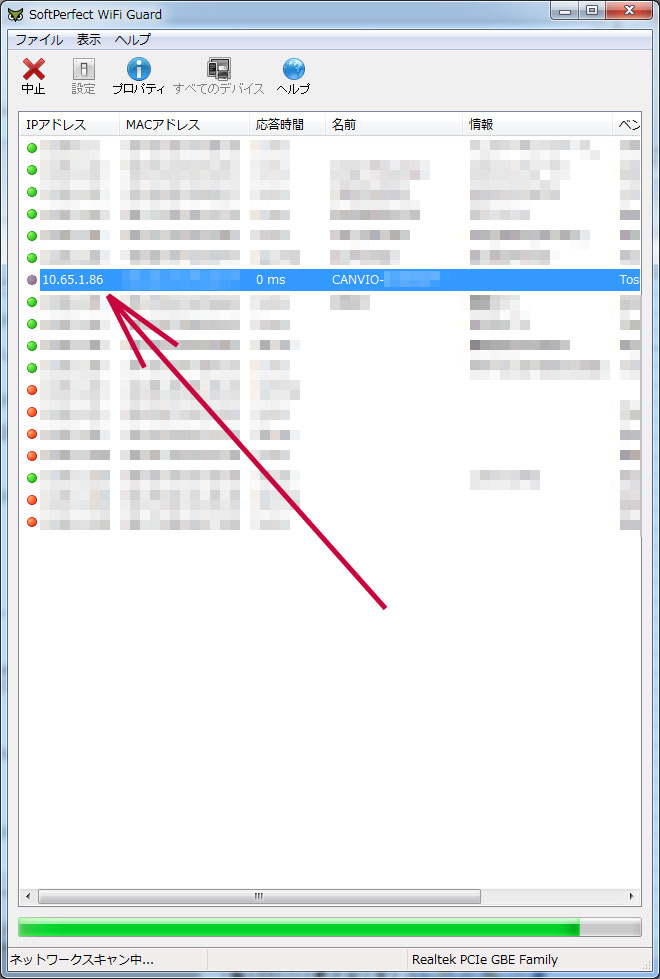
IPが判明したので、そのIPにブラウザで接続する。セットアップっぽい画面が出てきた。最初の難関は突破。
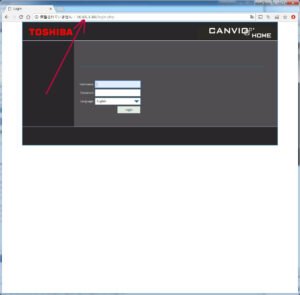
ログインのユーザとパスは両方adminで良いらしい。マニュアルをよく見るとデフォルト設定が書いてあった。
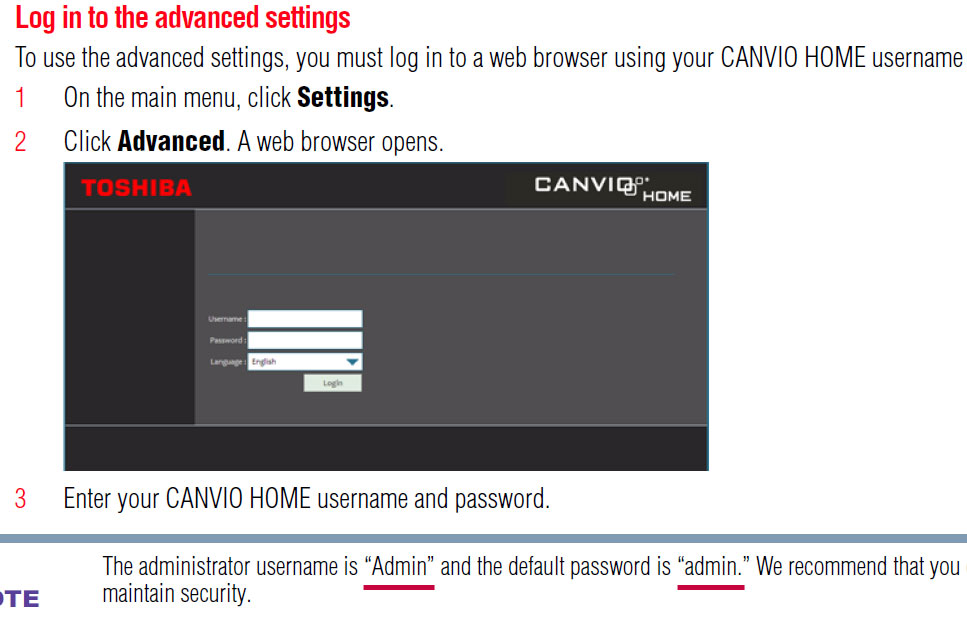
ログインできたら、セットアップウィザードが出てきた。ホスト名とデバイス名は家用に少し直して「次へ」
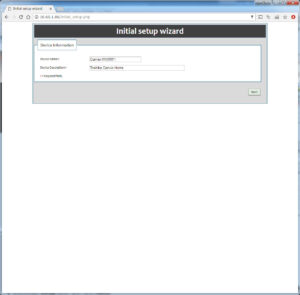
IP取得方法とか、DNS取得はどうするかなどの設定と思われる。まあデフォルトのチェックありのまま次へ。
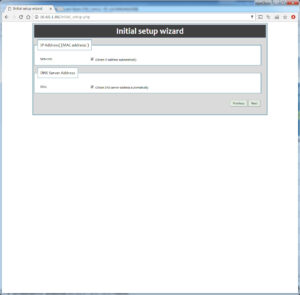
次に時刻設定。海外向け機器(アメリカ)らしく、デフォルトのタイムゾーンはアメリカ設定。 当然ここは日本設定に変更する。
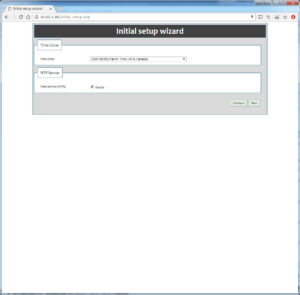
下はNTPの設定のようだが、こいつをNTPサーバに設定するかってことかな? よくわからないがそのままチェック有りで次へ。
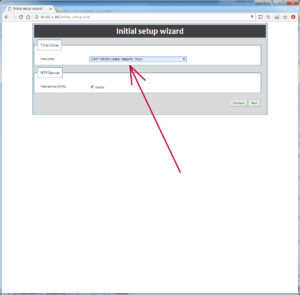
次はadminのパスワード修正画面。変更するパスワードを登録する。
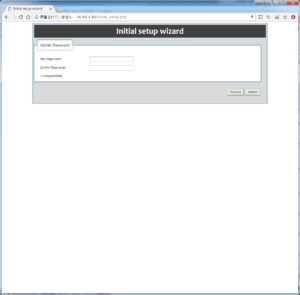
Submitを押すと、くるくるが出てきて10秒後くらいにOKとなる。5文字以上入れないと駄目みたい。 でも数字と文字混在など、あまり複雑性までは問われない様子。
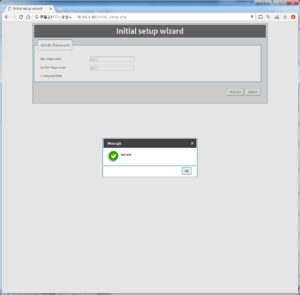
OKを押すと初期画面に移動したので、これでセットアップが終わった様子。
Canvioセットアップ
初期設定完了後にログインすると、何か設定画面が出てきた。
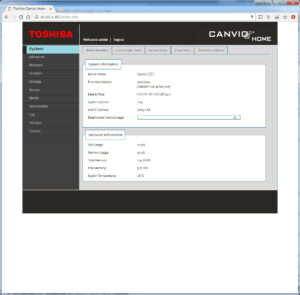
設定内容は多く、いろいろと細かくいじれる様子。どうでも良い項目も色々あるけど、 内容を色々と見せてくれているのはありがたいところ。あまり変更する箇所はなさそうで、デフォルトで使ってみよう。
ちなみに、デフォルト状態で既に何かのフォルダとファイルが有る。IntroductionVideoにあったファイルを除くと、 商品紹介ビデオのようだ。当然英語なので何言ってるか、さっぱりわからないが。
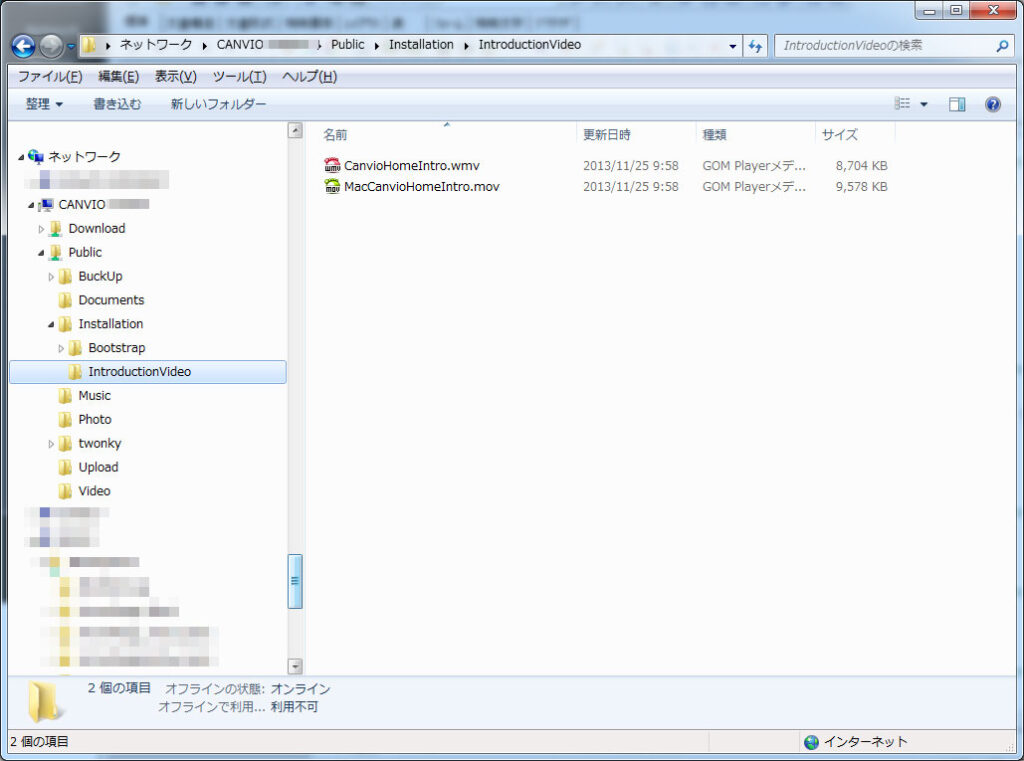
USB-HDD接続
USB-HDDが安かったので購入してみた。2TBのものだ。これをCanvioに繋いでみよう。

内容物はHDDとACアダプタ、USBケーブルと、最低限のもののみ。なので接続作業も簡単だ。USBと電源を繋げば終わり。 最後にUSB-HDD本体の電源をOFFからAutoにしたら完了。

オンライン中にUSB接続と電源投入を行ってみたが、うまく認識しているか、そのまま管理画面にアクセスしてみる。 StorageのUSB Diskを見てみると、USB-HDDが認識されていた。
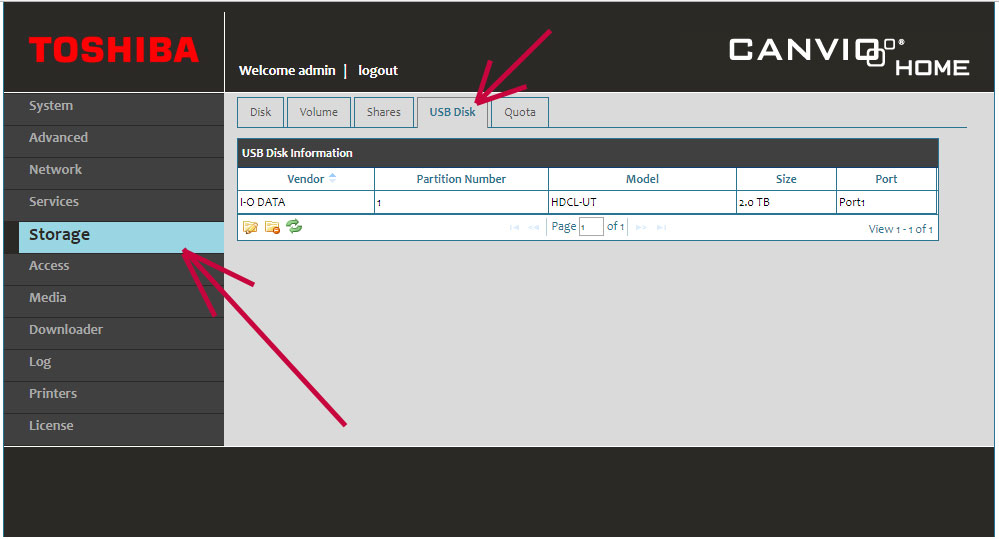
また、Shareを見てみると、USB-HDDに共有が設定されており、ウインドウズ共有サービスが当てられていた。
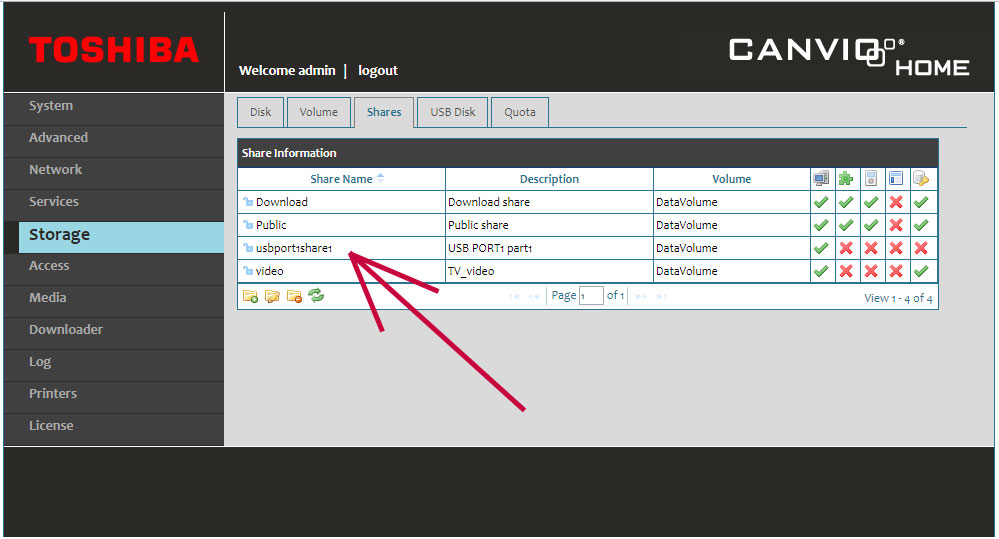
では、PCからエクスプローラでアクセスしてみると、新たな共有フォルダが出来上がっていた。 適当なファイルを作成してみたり、削除してみて問題なくアクセス可能なので、ちゃんと使用できそうだ。
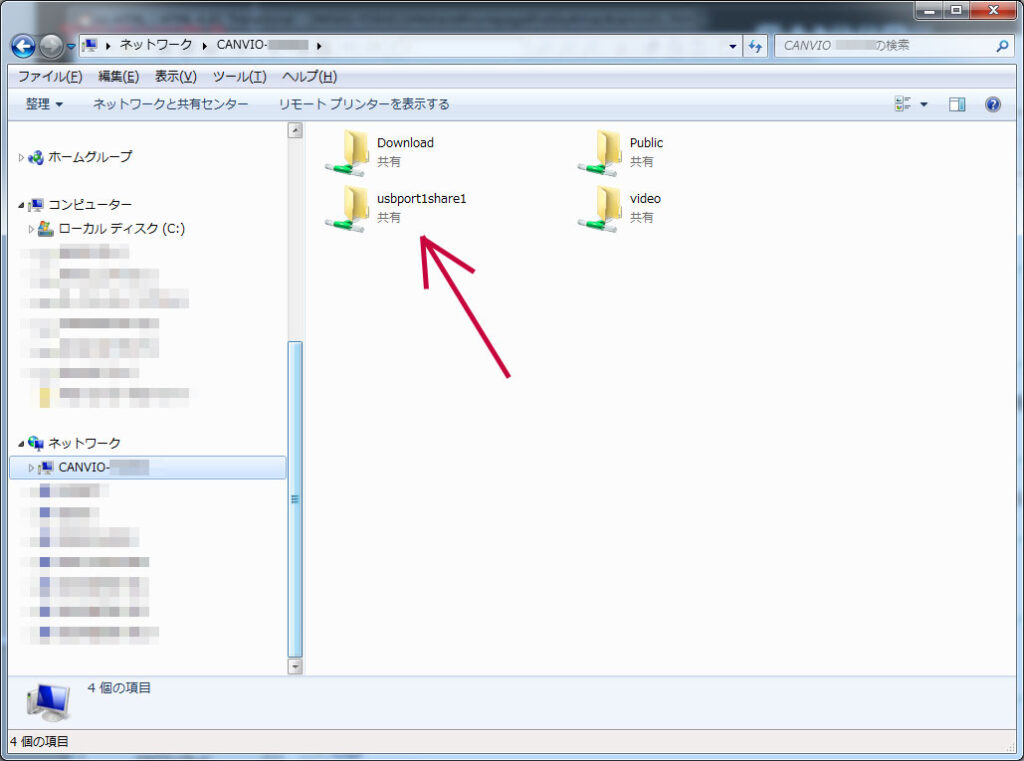
ちなみに、共有名が長かったので縮めようと、名称変更しようと思ったが、変更できなかった。 設定画面でShareNameがさわれそうなのだが、変更させてはくれなかった。残念。
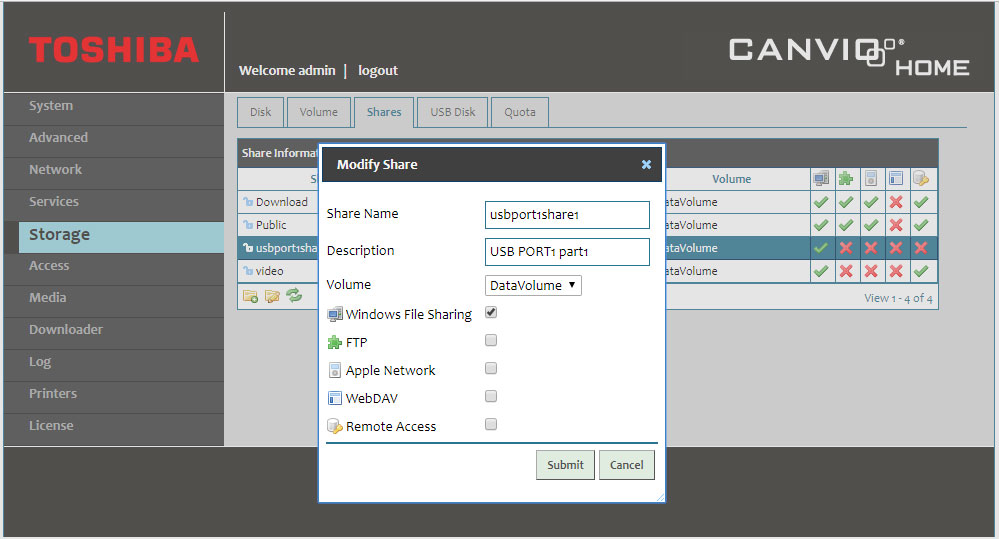
Canvio本体に、USBの口は1つしかないので、これで拡張は終了。本体HDDのバックアップ用に使用してみよう。
Canvio追加
そこそこ安いのに、意外にちゃんと使えるので、なかなか気に入っている。 いま家で稼働中の古いNASはI/O-DATAのHDL4が稼働しているのだが、夏は発熱でしょっちゅう停止。 そしてファイルコピーの速度は遅く、テレビの録画で使用しているが、追っかけ再生はカクカクで見れないなど、 結構厳しい状況。CANVIOとネットワーク速度を比較したら、凄く差がありCANVIOは案外ネットワーク速度も速いことがわかった。
そこそこの値段でNASが買えるので、便利と思っていたら、前回売り切れとなっていた、同じ3TBのものが 販売されていたので、もう一つ追加購入してみた。(2018/01/20)

楽天で購入したが、送付元はAmazon。土曜の夜に注文したのに、翌日には商品が到着。なんかすげぇ。 中身は前回見たのと同じものが到着。では、前回同様のセットアップを開始しよう。 設置場所は、前回の初号機の隣。ここにはHUBも置いてあるので、ネットワーク接続は簡単。 しかしコンセントが不足しているので、コンセントタップを準備し、初号機を落としてコンセント差し替え。

LANを刺したら電源オン(というかコンセント接続)。これでいいはず。
セットアップのためのアプリがないので、まずはIP探し。このおかげで安いと思われるが、IP調査なんてPCでツール動かせばすぐだ。 怪しげなCANVIOを見つけたので、そのIPにブラウザで繋げば、接続OK、
ソフトのセットアップをすればよいのだが、これも最初の接続で初期セットアップウイザードが動くので、 出てくる画面に設定を打ち込めば良い。といっても、ホスト名とタイムゾーンをアメリカから日本に変更する程度。 何も知らない初心者には、ハードルが高いかも知れないが、慣れていれば簡単な設定しか無いので楽ちん。
初号機データやPCのバデータックアップ機として、運用させておこう。